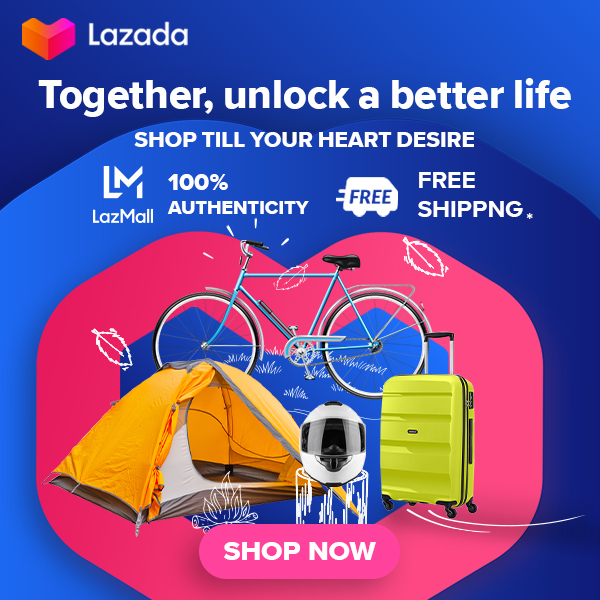Màn hình nền (Desktop)
Windows Desktop là một cửa sổ toàn màn hình được hiển thị đằng sau tất cả các cửa sổ khác (về bản chất thì Desktop cũng chỉ là một thư mục). Nó chứa màn hình nền và một tập hợp các biểu tượng máy tính bao gồm:
- Các tập tin và thư mục: Người dùng và phần mềm có thể lưu các tệp tin và thư mục máy tính trên màn hình nền của Windows. Đương nhiên là nếu người dùng vừa mới cài đặt lại Windows, những thứ như vậy không tồn tại. Các trình cài đặt phần mềm thường đặt các tệp tin được gọi là lối tắt (shortcuts) trên màn hình nền, cho phép người dùng khởi chạy phần mềm đã cài đặt. Người dùng cũng có thể lưu trữ tài liệu cá nhân của họ trên màn hình nền.
- Các thư mục đặc biệt: Ngoài các tệp và thư mục thông thường, các thư mục đặc biệt (còn được gọi là "thư mục vỏ - shell folders") cũng có thể xuất hiện trên màn hình nền. Không giống như các thư mục thông thường, các thư mục đặc biệt không trỏ đến vị trí tuyệt đối nào trên một ổ đĩa cứng. Thay vào đó, chúng có thể mở một thư mục có vị trí khác với máy tính (ví dụ: thư mục Documents), một thư mục ảo có nội dung là một tập hợp nhiều thư mục trên đĩa (ví dụ như Recycle Bin hoặc Thư viện) hoặc một cửa sổ thư mục có nội dung không phải là các tệp, Thay vì phần tử giao diện người dùng được biểu hiện như các biểu tượng cho sự thuận tiện (ví dụ Networks). Có khi chúng mở những cửa sổ trông không giống một thư mục nào cả (ví dụ: Control Panel).
Bắt đầu từ Windows Vista và Windows 7 (cùng những phiên bản Windows Server tương ứng), Windows Desktop Gadgets cũng có thể xuất hiện trên màn hình nền, tuy nhiên Windows Desktop Gadgets đã bị ngưng hoạt động kể từ phiên bản Windows 8.
Thanh tác vụ (Taskbar)
Windows Taskbar là một thành phần trông giống như một thanh công cụ, xuất hiện theo mặc định dưới dạng một thanh ngang ở phía dưới màn hình nền. Nó có thể được chuyển lên phía trên, qua cạnh trái hoặc cạnh phải của màn hình. Kể từ Windows 98, người dùng có thể thay đổi kích thước của thanh này. Các tác vụ có thể được cấu hình để hiện lên đầu của tất cả các ứng dụng hoặc nhóm lại và ẩn đi khi không được sử dụng.Tùy thuộc vào phiên bản của hệ điều hành, những thành phần sau có thể xuất hiện trên các tác vụ tương ứng từ trái sang phải:
- Nút bắt đầu (Start button): Cung cấp khả năng truy cập Trình đơn bắt đầu (Start menu). Nó đã bị bỏ đi trong phiên bản Windows 8 để cho thanh Charm (xem ảnh bên) thay thế, tuy niên sự lược bỏ này đã nhận nhiều chỉ trích từ người dùng cũng như các nhà phân tích, do phần lớn người dùng Windows đã quá quen thuộc với menu start (rất nhiều người dùng chỉ sử dụng menu start để điều hướng trong Windows). Sau đó vào phiên bản Windows 8.1, Microsoft đã lắng nghe người dùng và mang nó trở lại.
- Trình đơn Liên kết nhanh (Quick Links menu): được thêm vào trong phiên bản Windows 8 và Windows Server 2012. Người dùng kích hoạt trình đơn này bằng cách nhấn chuột phải vào nút Start hoặc sử dụng tổ hợp phím ⊞ Win+X,[1] ngay sau đó trình đơn này xuất hiện và sẽ cho họ các đường dẫn để truy cập vào một số tính năng thường sử dụng của Windows, như hiện màn hình nền, Disk Manager, Device Manager, lệnh Run, Control Panel hoặc Windows Explorer...[2]
- Danh sách cửa sổ đang mở: Dọc theo chiều ngang của thanh tác vụ, các cửa sổ đang mở được biểu diễn bằng các biểu tượng chương trình tương ứng. Và một khi được ghim (pin), chúng sẽ vẫn giữ nguyên sau khi các cửa sổ tương ứng bị đóng lại. Mãi cho đến khi Windows 7 ra đời, hệ điều hành hiển thị cửa sổ đang hoạt động như là các nút đã được nhấn trong danh sách này, biểu tượng cho mỗi cửa sổ đang mở được đóng khung trong một hộp mờ và có thể truy cập nhiều cửa sổ đang mở của cùng một chương trình bằng cách nhấp vào biểu tượng của chương trình. Tuy nhiên, người dùng cũng có thể thay đổi thanh tác vụ để nó hoạt động như ở các phiên bản Windows cũ.
- Lối tắt (shortcuts): Microsoft có tung ra một bản cập nhật cho Windows 95 và Windows NT 4.0 bổ sung một thanh Khởi động nhanh có thể chứa các lối tắt của tập tin, tương tự như màn hình nền. Trên Windows 7, khu vực này được sáp nhập và thay thế bởi tính năng "ghim" và "danh sách nhảy (jump list)". Người dùng cũng có thể cá nhân hóa khu vực này trong khu vực cài đặt thanh tác vụ.
- Deskbands: Thanh công cụ được cung cấp bởi Windows hoặc các chương trình khác để dễ dàng truy cập vào các chức năng của chương trình.
- Khay thông báo (Notification area): Cho phép chương trình hiển thị các biểu tượng thể hiện tình trạng của chúng cũng như các thông báo bật kết hợp với các biểu tượng đó. Theo mặc định thì khu vực này chứa các biểu tượng của nút điều khiển âm lượng, trạng thái mạng, Trung tâm Hành động. Ngoài ra, ngày tháng và thời gian cũng được hiển thị trong khu vực này. Đây là một trong những vùng hoạt động tích cực nhất trong các bản Windows hiện đại. Người dùng có thể chọn hiện/ẩn các biểu tượng nếu cần (kể cả các biểu tượng hệ thống).
- Nút "Hiện màn hình nền": Cho phép người dùng truy cập màn hình nền bất cứ lúc nào họ cần. Nó được thêm vào Windows kể từ Windows 7. Trên Windows 8, nút này vẫn còn và có hiệu lực nhưng không hiện rõ ra nữa (vì Microsoft đã bỏ đi tính năng Aero Desktop trong phiên bản này). Khi người dùng di chuột vào nó trong một giây, tất cả các cửa sổ trên màn hình sẽ chuyển sang dạng trong suốt cho phép người dùng có thể xem được màn hình nền (hiện chưa có giải thích nào cho tính năng này, có thể là để cho việc giải trí, tạm nghỉ giải lao... tuy nhiên nó vẫn gây hứng thú cho đại bộ phận người dùng). Để có được tính năng này, máy tính của người dùng phải đủ mạnh để kích hoạt được tính năng Aero Desktop. Nhấp vào nút sẽ thu nhỏ tất cả các cửa sổ đang mở xuống thanh tác vụ và chuyển hướng tập trung của người dùng vào màn hình nền. Nhấn vào nó lần nữa và các cửa sổ sẽ lại hiện lên như cũ.
Trình chuyển tác vụ (Task switching)
Trình chuyển đổi tác vụ là một tính năng xuất diện từ Windows 3.0 và tất cả các phiên bản Windows tiếp theo. Nó cho phép người dùng di chuyển qua lại giữa các cửa sổ ứng dụng đang chạy bằng cách giữ phím Alt và nhấn phím Tab ↹ . Bắt đầu từ Windows 95 khi người dùng nhấn Alt thì một danh sách các cửa sổ đang hoạt động sẽ được hiển thị, cho phép dùng chuyển đổi qua lại các cửa sổ theo chu kỳ bằng cách nhấn phím Tab ↹. Ngoài ra người dùng cũng có thể sử dụng chuột để click vào một phần nhìn thấy của một cửa sổ không hoạt động. Tuy nhiên, Alt+Tab ↹ còn có thể được sử dụng để thoát khỏi một màn hình đang ở dạng "toàn màn hình" (full screen). Đây là điều đặc biệt hữu ích đối với người dùng khi họ chơi các trò chơi điện tử, giúp khóa hoặc hạn chế sự tương tác chuột vào trò chơi. Kể từ Windows Vista, Windows Desktop được thêm vào để thay thế tính năng này và người dùng có thể được kích hoạt bằng cách tương tự.
Windows 7 giới thiệu Aero Flip (sau đó ở Windows 8 Microsoft đổi tên thành Windows Flip). Khi các người dùng nhấn giữ phím Alt , Aero Flip chỉ hiện ra nội dung của cửa sổ đã chọn để được hiển thị. Các cửa sổ còn lại được thay bằng các tấm nền trong suốt tạo ấn tượng nơi cửa sổ không hoạt động được đặt.[3]
Windows 8 giới thiệu các Ứng dụng phong cách Metro, những ứng dụng này không xuất hiện khi người dùng nhấn Alt+Tab ↹. (Chúng phải tự chuyển với trình quản lý riêng, kích hoạt bằng tổ hợp ⊞ Win+Tab ↹). Windows 8.1 mở rộng Alt+Tab ↹ để quản lý luôn cả những ứng dụng dạng Metro, để người dùng không còn phải chuyển giữa hai phím Win và Alt nữa.
Windows 10 đã thống nhất hai tính năng trên thành Task View, một tính năng quản lý cả ứng dụng cũng như các desktop ảo.[4]
Aero Flip 3D
LFlip 3D là một công cụ bổ sung nhiệm vụ. Nó đã được giới thiệu với Windows Vista và gỡ bỏ trong Windows 8. Nó được gọi bằng cách giữ phím ⊞ Win và nhấn phím Tab ↹. Miễn là phím ⊞ Win vẫn còn được giữ, Windows hiển thị tất cả các cửa sổ ứng dụng, bao gồm Desktop, trong chế độ xem isometric, theo đường chéo qua màn hình từ góc trên bên trái đến góc dưới cùng bên phải. Cửa sổ hoạt động tại thời điểm nhấn nút⊞ Win được đặt lên trước các cửa sổ khác. Chế độ xem này được duy trì trong khi ⊞ Win được nhấn. Tab ↹ và ⇧ Shift+Tab ↹ là hai tổ hợp phím giúp xoay vòng giữa các cửa sổ đang mở, giúp người dùng có thể xem trước chúng trước khi chọn. Khi phím ⊞ Win được nhả, Flip 3D mất đi và cửa sổ đầu tiên được chọn.[5]
Thanh Charms
Thanh Charms trên Windows 8.1
Windows 8 đã được thêm một thanh chứa một bộ năm phím tắt được gọi là "charms", được kích hoạt bằng cách di chuyển con trỏ chuột vào góc trên cùng hoặc dưới cùng bên phải của màn hình hoặc bằng cách vuốt từ cạnh phải của một touchpad tương thích hoặc màn hình cảm ứng.[6][7][8] Tính năng này vẫn còn được giữ lại ở Windows 8.1
Windows 10 bỏ thanh charms và thay thế nó là Trung tâm Hành động (Action Center). Microsoft quyết định di chuyển các lệnh của thanh charms cũ vào hệ thống trình đơn của mỗi ứng dụng.[9][10]
Trình đơn bắt đầu (Start menu)
Bắt đầu từ Windows 95, tất cả các phiên bản của Windows đều có một trình đơn Start, thường là có cùng một tên. Tùy thuộc vào phiên bản Windows, trình đơn này có các tính năng sau:
- Khởi động các ứng dụng: Chức năng chính của trình đơn là đưa ra danh sách các phím tắt cho phần mềm đã cài đặt, cho phép người dùng khởi chạy chúng.
- Khởi động các thư mục đặc biệt: Cho đến Windows 8, trình đơn Start là một phương tiện để gọi các thư mục đặc biệt như Computer, Network, Control Panel... Trong Windows 8 và Windows Server 2012, chỉ có thư mục đặc biệt có thể được gọi ra từ màn hình Bắt đầu là màn hình nền (Desktop). Trên Windows 10 thì Microsoft đã khôi phục lại chức năng này.
- Tìm kiếm: Bắt đầu với Windows Vista, việc tìm kiếm phần mềm, tệp và thư mục được cài đặt đã trở thành một chức năng của trình đơn Start. Windows 10 kết thúc truyền thống này bằng cách di chuyển chức năng tìm kiếm vào thanh tác vụ.
- Kết thúc phiên người dùng: Đăng nhập và tắt máy tính luôn luôn là những chức năng chính của trình đơn bắt đầu. Trong Windows 8, chức năng tắt máy đã được di chuyển ra khỏi màn hình Bắt đầu, chỉ để được đưa trở lại trong Windows 8.1 Update (trong tháng 4 năm 2014) nếu người dùng sở hữu màn hình với độ phân giải đủ lớn.
Tự động phát (Autoplay)
Tự động phát là một tính năng được giới thiệu trong Windows XP để kiểm tra nội dụng của phương tiện di động vừa được gắn vào và hiển thị hộp thoại có các tùy chọn liên quan đến loại cũng nội dung của phương tiện đó. Các lựa chọn có thể được cung cấp bởi phần mềm đã cài đặt: vì vậy không được nhầm lẫn với tính năng Tự động chạy (Autorun) có liên quan, được cấu hình bởi một tệp trên chính media, mặc dù Autorun có thể được chọn làm tùy chọn Tự động phát khi cả hai đều được bật.[cần thẩm tra]